NETGEARのWNDR4500無線ルータにPSPやVITAそれにDSやスマートフォンをWi-Fiで繋ぐ手順の説明です。このモデルはWPSボタンで簡単にVITAと3DSを繋ぐことが出来ると思います。
Contents
WPSボタンで繋ぐ
ルータ本体のこのボタンを10秒長押しすることで簡単に下記端末とWi-Fi接続させることが可能です。

端末別の設定手順でWPS設定を選んでからルータ本体上のWPSボタン長押しでWi-Fi設定が完了します。
暗号化キーWEP/WPAキーの確認
手動でスマートフォンやPS3などを繋ぐには暗号化キーを確認する必要があります。確認するには、ルータ本体の側面に以下のシールが貼付けされています。ここにSSID番号と暗号化キーの記載があります。この情報を元に各種端末をWi-Fi設定してインターネットへと接続させることが可能になります。

備考、DSの方は残念ながら繋ぐことが出来ません。暗号化なしと言う方法もありますがこのルータで暗号化無しはしないほうが良いので私の方からご案内は省略いたしますが、ゲスト無線を提供できるので最悪どうしても繋ぐ必要がある場合はゲスト無線LANを動作させて暗号化なしをお試し下さい。そして直ぐにゲスト無線は切って下さい。ゲスト用の無線を設定するにはWNDR4500 ポート開放を参照しパソコンからルータの設定画面を開きます。設定画面が開いたら基本からゲストネットワークを開きます。次の項目のみチェックを入れます。
- ゲストネットワークを有効にする
- SSIDブロードキャストを有効にする
- セキュリティオプションはなし。他の暗号化はDSだと繋がりません。
その上で消すとワイヤレスネットワーク名を控えて、こちらを参照し接続して下さい。使い終わったら下記の設定は無効化にしてください。

AndroidスマートフォンやタブレットでWi-Fiを繋いでみる
まず3G通信を切ってしまいます。タブレットの方は無い場合もあります。設定から無線とネットワークを開きモバイルネットワーク設定を開いてデータ通信を有効にするのチェックを外します。
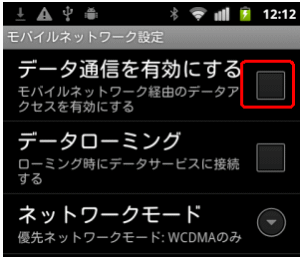
次に設定から無線とネットワークを開きWi-Fi設定に戻り、Wi-FiネットワークのSSID名NETGEAR**(アスタリスクには任意の数字が割当たります)をタッチします。

ここで確認した本体記載のパスワードを入力すれば繋がります。
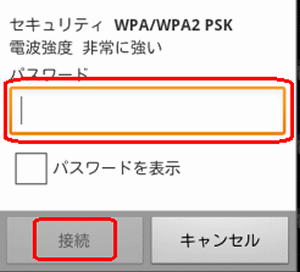
上記で作業完了です。
iOS(iPod iPad iPhone)
iOSをWi-Fiで繋ぐ場合はまず3G通信を切ってしまってください。iPhoneを参考

Wi-Fiメニューをタッチします。Wi-Fiは必ずオンとしてください。ネットワークを選択と言うメニューにNETGEAR**を選択しパスワードはこちらで確認した本体記載のパスワードを入力すれば繋がります。

説明は以上です。
任天堂DSを繋ぎたい
接続手順はDSiのWi-Fi接続説明を参考にして下さい。以下の画面で接続先1/2/3の何れかを開きます。DSの場合は未設定1/2/3何れか

アクセスポイントを検索を開きます。

ここでSSID名を選択するのですがNETGEAR-GUESTをタッチするのみです。

説明は以上です。
Wii
任天堂Wii設定手順は左したWiiメニューから本体設定を選んで、2ページ目のインターネットを選びます。接続設定を選んで接続先1/2/3の未設定を選んでWi-Fi接続を選びアクセスポイント検索を選んで下さい。

検索結果画面の一覧からNETGEAR**を選んで下さい。

キーを入力して下さいと言う項目はこちらの本体記載のパスワードを入力しOKを選んで接続テストに成功すれば作業完了です。

PSP
PSPの無線接続設定参考にインフラストラクチャモードを選んで検索するからNETGEAR***を選択し右へ。備考、もしもNETGEAR**右側非対応となっている場合はNETGEARルータの暗号化方式をWPA-PSK(TKIP)へ変更して下さい。

WWPAキー入力画面に切り替わったらこちらのパスワードを入力して右へ、それか保存で作業完了です。

PS3
PS3を無線LANに繋ぐ場合ネットワーク設定からインターネット接続を選んでカスタムから無線を選んで頂いて、検索するを選びます。

NETGEAR**と言う物を選択して右へ

WPAキーにはこちらで確認できるパスワードを入力し右へ、それから保存を選んで下さいい。正しく繋がってもNATタイプ3となる場合はポート開放して下さい。

説明は以上です。
その他の説明
- DMZ 任天堂WiiやPS3でポート開放する方はDMZから行って下さい
- UDP
- ストリーミング
- WAN側IPアドレスの確認(通信不具合ある場合はご確認下さい。)
- PPPoE設定やプロバイダ変更設定


コメント